Aspire 8930 系列
快速使用指南
�
著作權 © 2008 屬於宏碁股份有限公司
版權所有
Aspire 8930 系列快速使用指南
初版 : 2008 年 7 月
對於本文之任何明示或暗示內容,本公司不做任何聲明或保證,亦明確拒絕提供任何保證、可交易
性、或針對任何特定目的之適用性。 本公司將盡力確保本出版品的正確性,但對於其中的任何錯誤
( 包括但不限於錯字、事實上的錯誤等 ) 均不負責。
本公司有權定期對本使用手冊的資訊進行變更,且恕不另行通知。所有變更資訊將收編於本使用手
冊的新版本中,或收編於補充文件和出版品內。本公司不對本使用手冊內容提供任何明示或暗示的
陳述或保證,特別是適合某項特定目的或通路的隱喻保證,本公司將一律否認。
請在下列空白處填入產品型號、產品序號、購買日期及購買地點等資訊。您可在黏貼於電腦的標籤
找到產品序號與型號。本電腦相關資訊需包括產品序號、產品型號及購買資訊。
未獲得宏碁股份有限公司事前書面許可前,本使用手冊之任何部分皆不可以任何方式,包括電子、
機械、影印、錄製或其他方式,加以複製、重製或傳送。
Aspire 8930 系列筆記型電腦
產品型號 : ________________________________
產品序號 : ________________________________
購買日期 : ________________________________
購買地點 : ________________________________
Acer 及 Acer 標誌為宏碁股份有限公司所有。 所有商標及註冊商標均屬於各所屬公司。
�
首要之務
首先,非常感謝您選擇 Acer 筆記型電腦,成為您行動運算生活的最佳夥伴。
3
使用指南
為協助您順利使用 Acer 筆記型電腦,我們特地設計了以下的使用指南 :
首先,「入門者專用 ...」海報可以協助您開始設定您的電腦。
「Aspire 系列一般使用指南」內含有用的資訊,適用於 Aspire 產品系列的所有機
型。 其中涵蓋基本主題,如 Acer 的 Empowering Technology、使用鍵盤、音訊
等。請注意,由於其性質不同,以下提及的 「一般使用指南」和 「AcerSystem
User Guide」可能會參考到只有特定系列機型所含的功能或特點,而您所購買的機型
不一定會包含這些功能。 這些情況會以如 「僅適用於特定機型」的文字加以標註。
本 「快速使用指南」介紹了本電腦的基本特性和功能。 有關本電腦如何幫助您提高
效率的資訊,請參閱 「AcerSystem User Guide」。 本手冊包含系統公用程式、資料
復原、擴充選項和疑難排解等詳細資訊。 此外,本手冊也提供保固資訊和本電腦的一
般規格和安全注意事項。 另外,本電腦也預先載入了本使用手冊的 PDF (Portable
Document Format) 格式檔案。 若要開啟此 PDF 檔案,請依下列步驟操作:
1 按一下
「開始」、「所有程式」、「AcerSystem」。
2 按一下 「AcerSystem User Guide」。
注意: 要閱讀 PDF 檔案時,必須先安裝 Adobe Reader。 如果您的系統沒有安裝
Adobe Reader,按一下 「AcerSystem User Guide」 會先執行 Adobe Reader
設定程式。 請依畫面指示說明完成安裝。 如需使用 Adobe Reader 的指示,請點
選 「說明和支援」功能表以獲得更詳細的使用說明。
�
4
Acer 筆記型電腦導覽
完成電腦的設定之後 ( 如圖所示 ),就讓我們為您介紹新的 Acer 筆記型電腦的每面風
貌吧。
正面打開圖
繁
體
中
文
�
繁
體
中
文
# 圖示 項目
1
Acer PureZone
說明
內建兩個可錄製音效的立體聲麥克風。
5
2
3
4
5
6
7
8
9
10
11
12
13
14
顯示螢幕
亦稱為液晶顯示器 (Liquid-Crystal Display;
LCD),用於顯示電腦資料的輸出。
電源按鈕
開啟及關閉電腦電源。
狀態指示燈
亦稱發光二極體 (Light-Emitting Diodes;
LEDs),以亮燈和熄滅的方式來顯示電腦功能及
其組件的狀態。
CineDash 媒體
控制台
CineDash 媒體控制台配備了觸碰感應的娛樂
介面。
鍵盤
腕靠
觸控板
點選按鈕 ( 左、中 *
及右 )
狀態指示燈
將資料輸入到電腦中。
讓您在使用電腦時,可舒適擺放手腕的位置。
可感應觸碰而進行指向的裝置,功能如同電腦
滑鼠。
左及右按鈕的功能就跟滑鼠左鍵與右鍵相同。
* 中央按鈕可作為支援 Acer FingerNav 四向控制
功能的 Acer Bio-Protection 指紋辨識器 ( 僅適用
於特定機型 )。
亦稱發光二極體 (Light-Emitting Diodes;
LEDs),以亮燈和熄滅的方式來顯示電腦功能及
其組件的狀態。
Acer Crystal Eye
用於視訊通訊的網路相機 ( 僅適用於特定機型 )。
Empowering 鍵
啟動 Acer Empowering Technology。
喇叭
Dolby 5.1 聲道的喇叭,適合立體聲音效輸出。
快速執行鍵
用來啟動常用程式的按鈕。
�
6
前視圖
繁
體
中
文
# 圖示
1
項目
喇叭
2
3
後視圖
六合一讀卡機
說明
左前方、中間及右前方的喇叭提供了立體聲音
效輸出。
可支援 Secure Digital (SD)、MultiMediaCard
(MMC)、MultiMediaCard Plus (MMCplus)、
Memory Stick (MS)、Memory Stick PRO
(MS PRO) 和 xD-Picture Card (xD) 等記憶卡。
CIR 接收器
接收從遠端控制裝置所輸入的訊號。
# 項目
1
Tuba
說明
專屬的 Tuba CineBass 重低音喇叭激盪出震撼的家庭劇
院音效。
2 通風槽
可使電腦在長期使用後,還能保持低溫,避免過熱。
�
左視圖
7
繁
體
中
文
# 圖示
1
項目
電源插孔
說明
連接 AC 電源轉換器。
2
3
4
5 HDMI
6 DISPLAY
7
8
9
10
11
數據機 (RJ-11) 埠
連接電話線。
乙太網路 (RJ-45) 埠 連接乙太網路 10/100/1000 網路。
外接顯示器 (VGA) 埠 連接至顯示裝置 ( 例如:外接螢幕、
HDMI 埠
DISPLAY 埠
USB 2.0 埠
LCD 投影機 )。
支援高傳真數位視訊連線。
支援高傳真數位視訊連線。
連接通用序列匯流排 USB 2.0 裝置
( 例如:USB 滑鼠、USB 相機 )。
USB 2.0 / e SATA 埠 連接到 USB 2.0 或 eSATA 裝置
( 僅適用於特定機型 )。
注意 : 若將 eSATA 裝置插入,則同時擁
有 3 個 USB 埠可供使用。
耳機 / 喇叭 / 音訊輸
出插孔支援 S/PDIF
連接外接音訊輸出裝置的插孔
( 例如:喇叭、耳機 )。
麥克風輸入插孔
接受從外接麥克風所輸入的聲音。
音訊輸入插孔
連接外接音訊輸入裝置的插孔
( 例如:CD 音樂播放器、立體隨身聽 )。
�
8
右視圖
繁
體
中
文
# 圖示
1
項目
ExpressCard/54
插槽
說明
可支援一組 ExpressCard/54 模組。
2
3
4
5
6
7
8
光碟機
內建光碟機,可支援讀取 CD 或 DVD 光碟。
光碟存取指示燈 當正在存取光碟資料時,指示燈會亮起。
光碟退出按鈕
可將光碟直接從光碟機中退出。
緊急退出孔
可在電腦關機狀態下退出光碟機托盤。
二個 USB 2.0 埠 連接通用序列匯流排 USB 2.0 裝置
( 例如:USB 滑鼠、USB 相機 )。
TV 輸入埠
Kensington 安全
鎖插槽
接收來自類比 / 數位電視卡裝置的輸入訊號
( 僅適用於特定機型 )。
連接 Kensington 相容的電腦安全鎖。
�

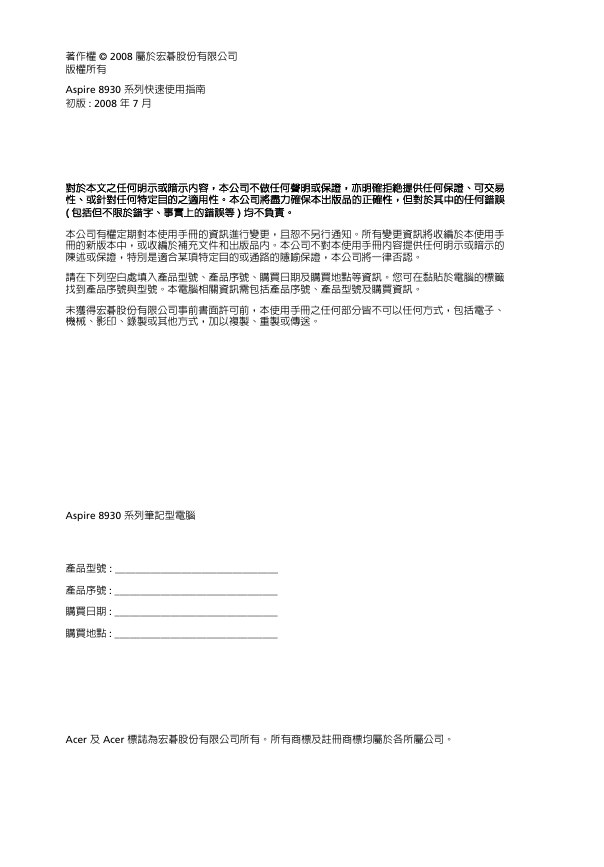
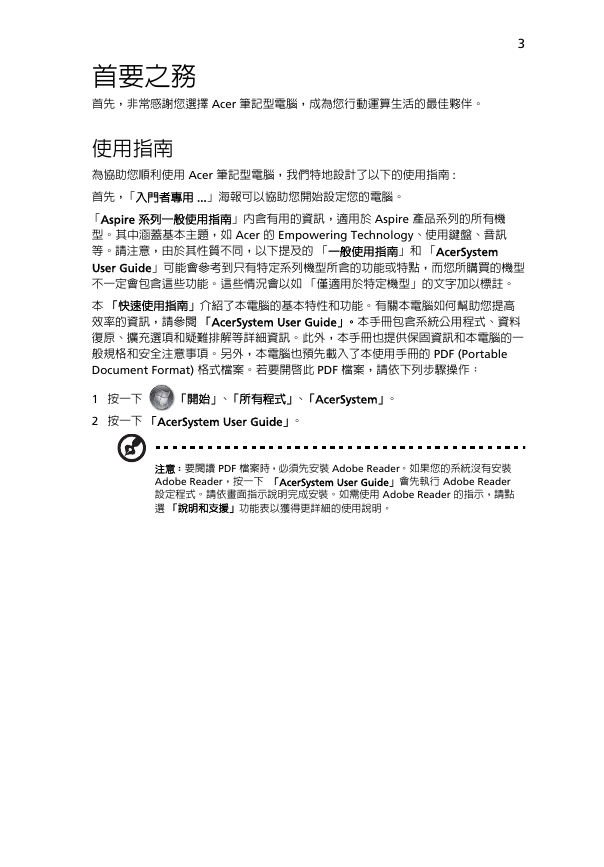

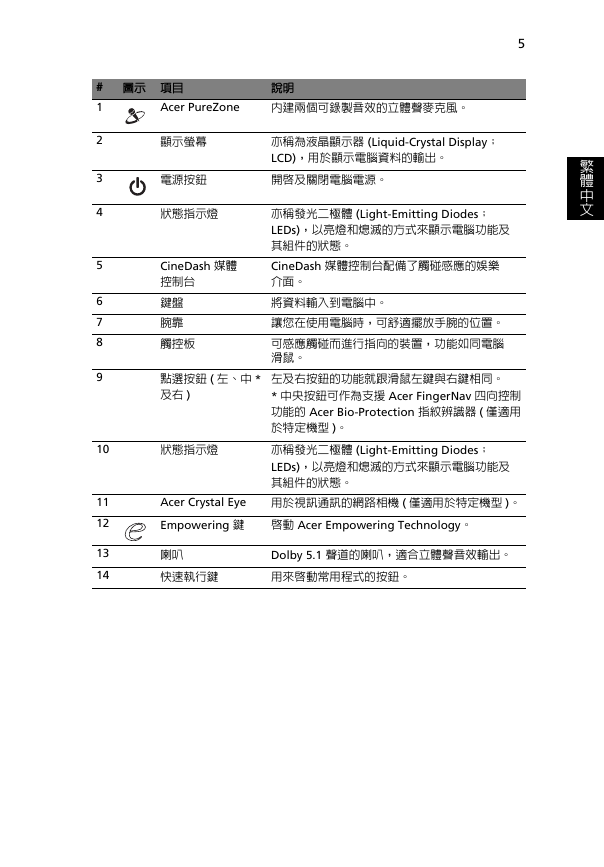

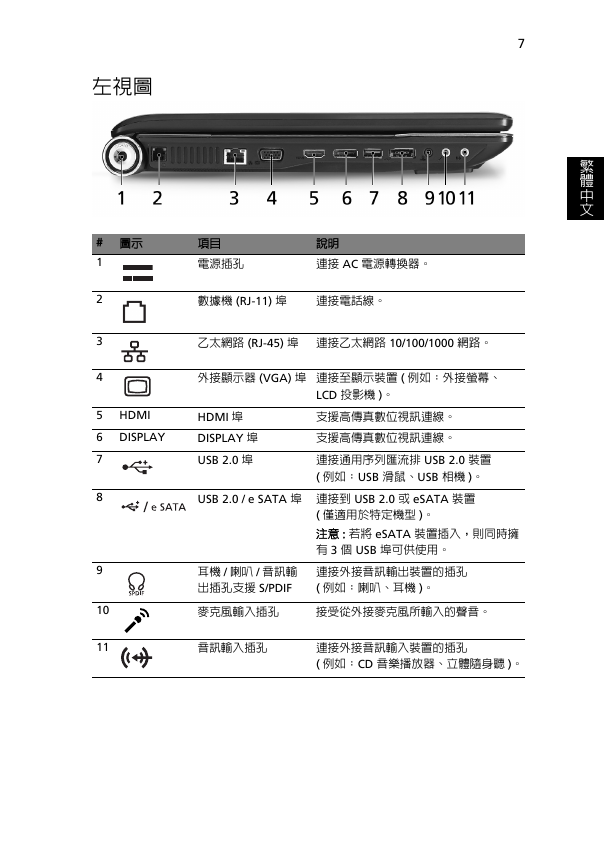
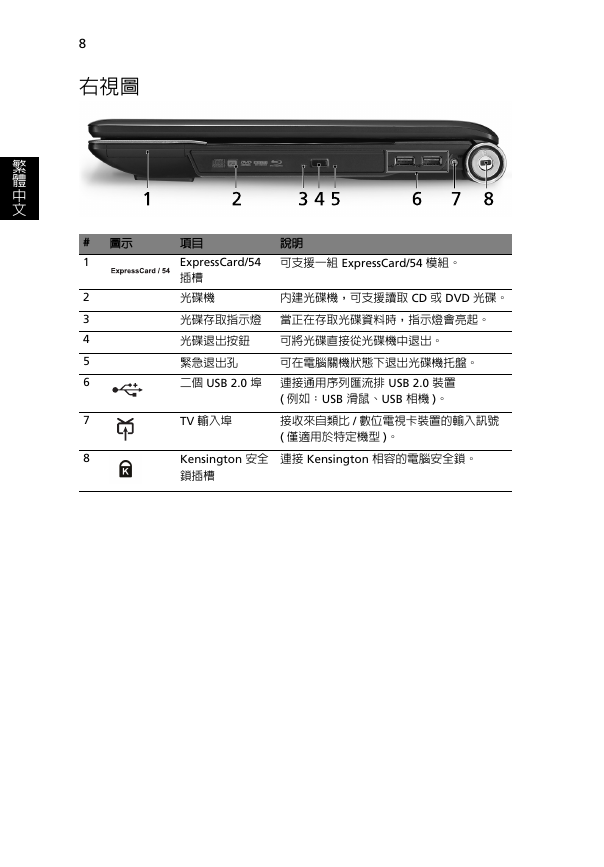

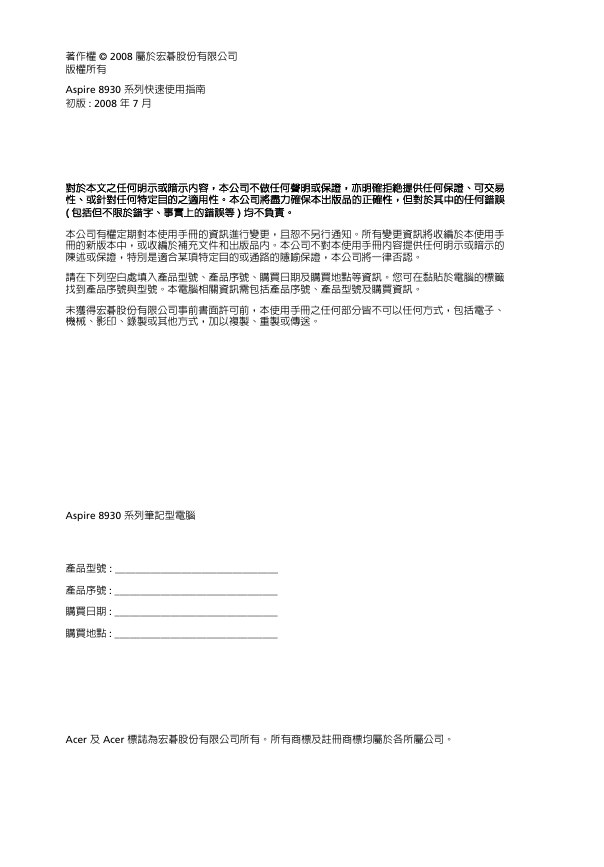
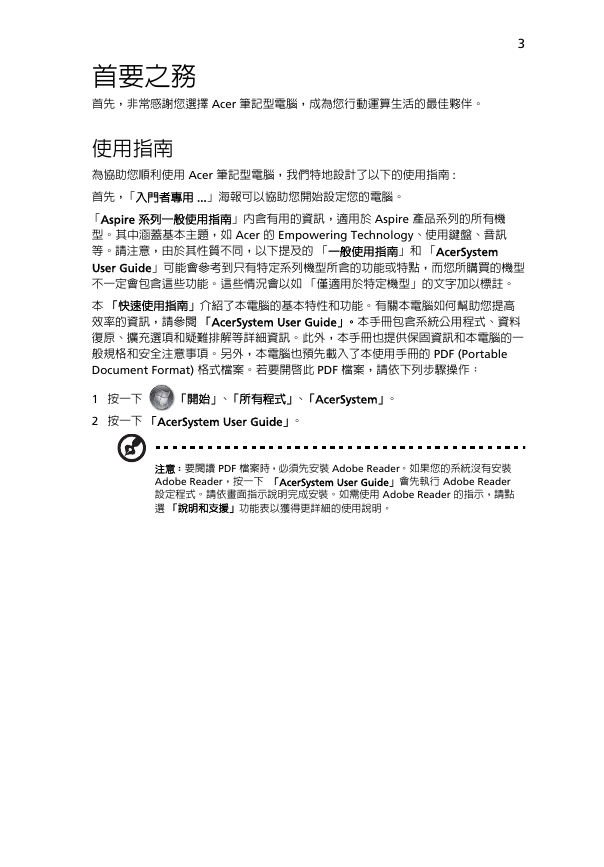

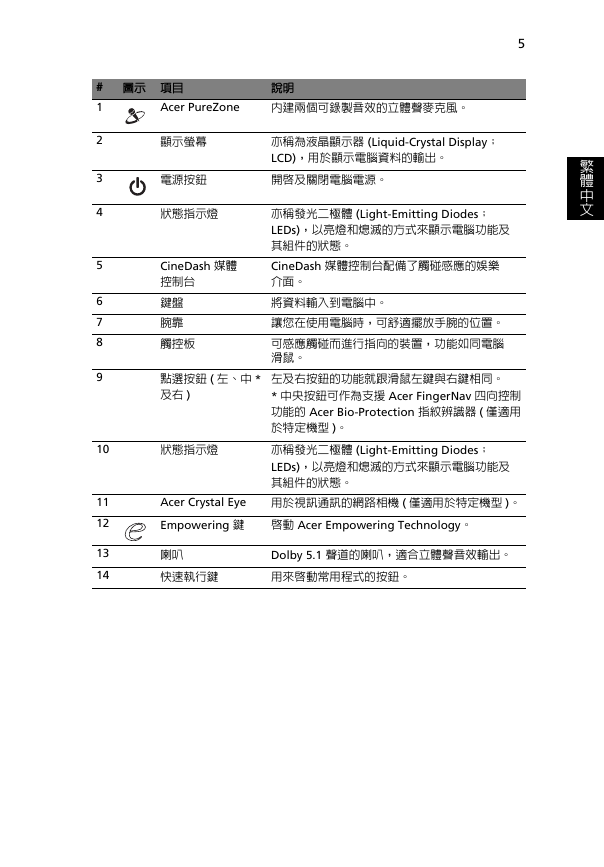

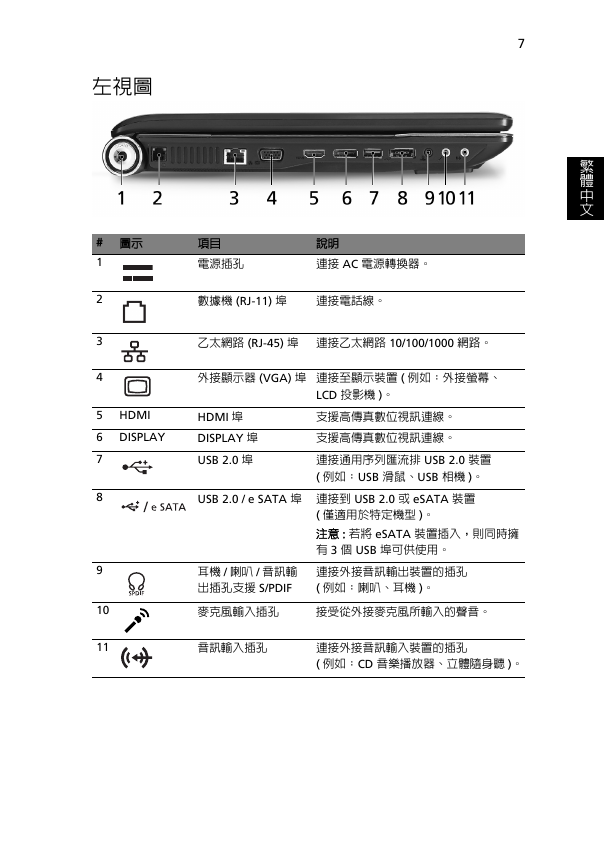
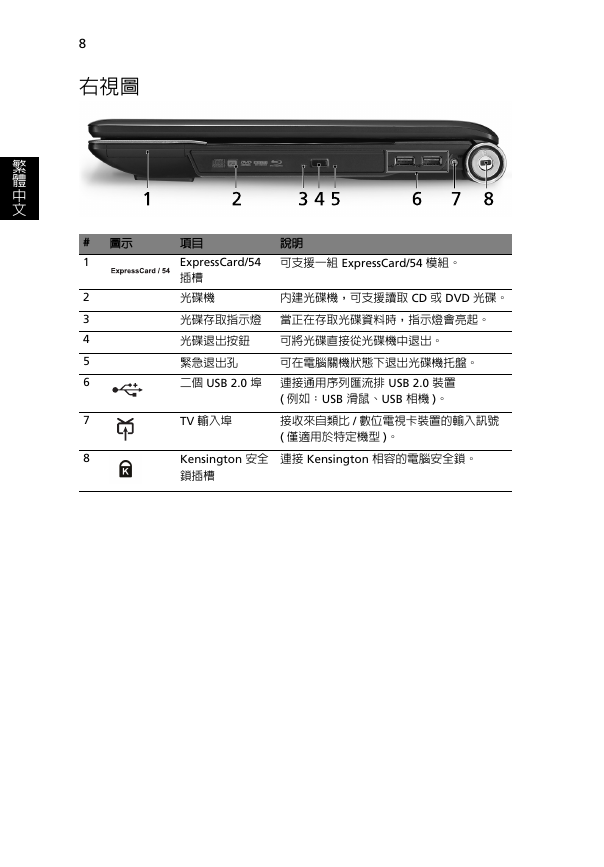
 2023年江西萍乡中考道德与法治真题及答案.doc
2023年江西萍乡中考道德与法治真题及答案.doc 2012年重庆南川中考生物真题及答案.doc
2012年重庆南川中考生物真题及答案.doc 2013年江西师范大学地理学综合及文艺理论基础考研真题.doc
2013年江西师范大学地理学综合及文艺理论基础考研真题.doc 2020年四川甘孜小升初语文真题及答案I卷.doc
2020年四川甘孜小升初语文真题及答案I卷.doc 2020年注册岩土工程师专业基础考试真题及答案.doc
2020年注册岩土工程师专业基础考试真题及答案.doc 2023-2024学年福建省厦门市九年级上学期数学月考试题及答案.doc
2023-2024学年福建省厦门市九年级上学期数学月考试题及答案.doc 2021-2022学年辽宁省沈阳市大东区九年级上学期语文期末试题及答案.doc
2021-2022学年辽宁省沈阳市大东区九年级上学期语文期末试题及答案.doc 2022-2023学年北京东城区初三第一学期物理期末试卷及答案.doc
2022-2023学年北京东城区初三第一学期物理期末试卷及答案.doc 2018上半年江西教师资格初中地理学科知识与教学能力真题及答案.doc
2018上半年江西教师资格初中地理学科知识与教学能力真题及答案.doc 2012年河北国家公务员申论考试真题及答案-省级.doc
2012年河北国家公务员申论考试真题及答案-省级.doc 2020-2021学年江苏省扬州市江都区邵樊片九年级上学期数学第一次质量检测试题及答案.doc
2020-2021学年江苏省扬州市江都区邵樊片九年级上学期数学第一次质量检测试题及答案.doc 2022下半年黑龙江教师资格证中学综合素质真题及答案.doc
2022下半年黑龙江教师资格证中学综合素质真题及答案.doc